Comment réussir ses paiements sur Apple Store ?
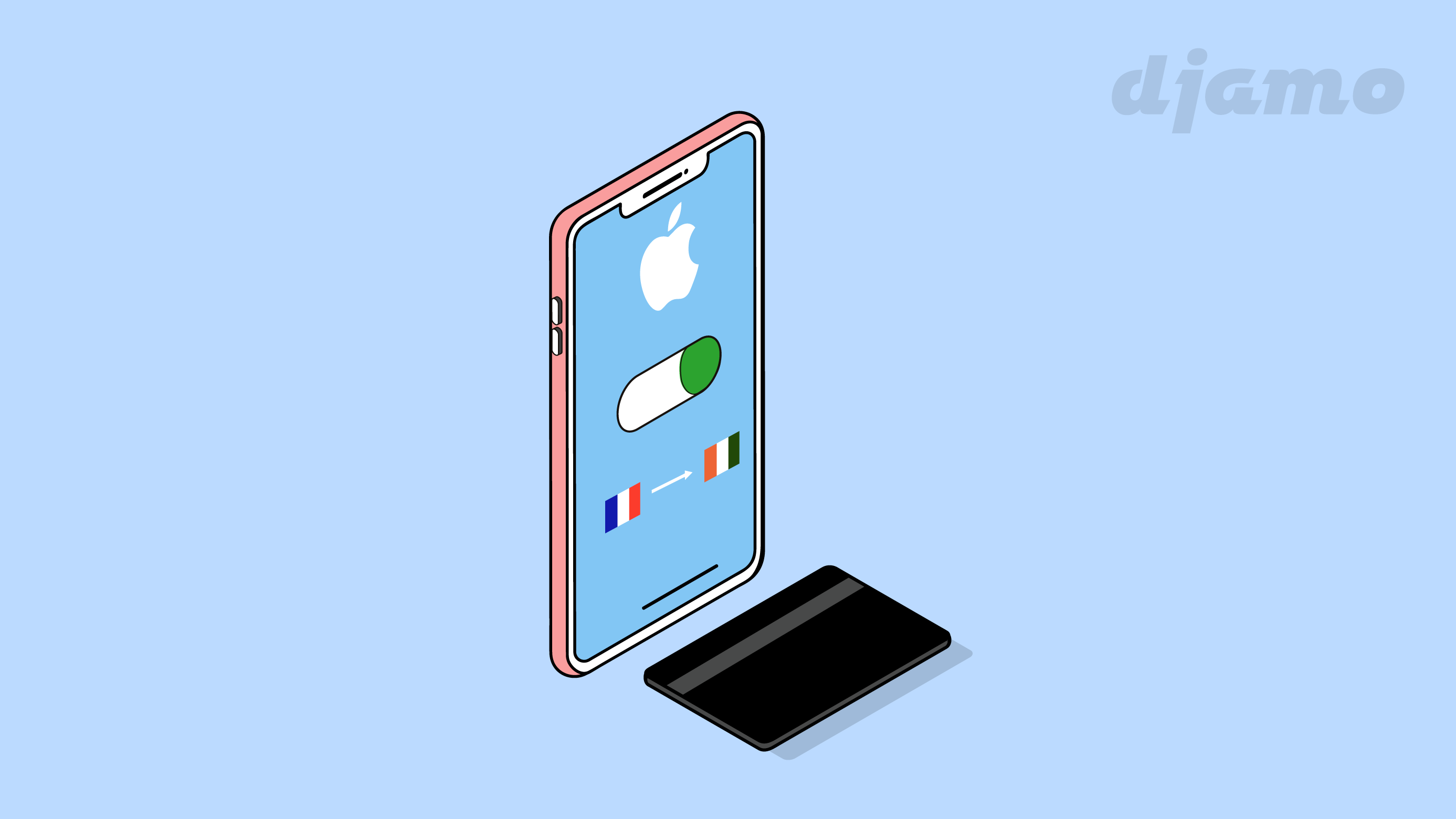
Vous souhaitez enregistrer votre carte Djamo sur Apple Store, mais vous ne savez pas comment faire ? Lisez bien cet article !
App Store vous propose des milliers d’applications téléchargeables gratuitement avec des achats intégrés (Netflix pour le streaming des films, Deezer ou Spotify pour la musique, Amazon et Alibaba, pour le E-commerce Elsa ou Duolingo pour apprendre l’anglais, des jeux comme Brain Out, Among US!, Call of Duty Mobile, Magic Tiles 3, Coin Master, Subway Surfers, UNO!, Homescapes, Woodturning 3D et Gardenscapes.

Pour effectuer des achats dans l’App Store, l’iTunes Store ou Apple Books, ou pour acheter de l’espace de stockage iCloud, vous avez besoin d’un identifiant Apple et d’un mode de paiement valide. L’ajout d’une carte de paiement peut se faire via votre Iphone ou votre Mac.

Lire également: Profitez du Black Friday avec votre carte VISA Djamo ! 🛍🎉
S’abonner à Apple one
Apple One regroupe quatre services (Apple Music, Apple TV+, Apple Arcade et iCloud) , pour y accéder:
- Cliquez sur Réglages,
- Touchez votre nom et sélectionnez Abonnements.
- Puis choisissez votre forfait pour alors profiter des services compris dans Apple One sur tous vos appareils.
Comment modifier, ajouter ou supprimer des modes de paiement associés à votre identifiant Apple ?
Lorsque vous modifiez vos informations de paiement, celles-ci sont automatiquement mises à jour pour toutes les apps et tous les services que vous utilisez avec votre identifiant Apple.

Pour modifier votre mode de paiement sur votre iPhone, iPad ou iPod touch :
- Ouvrez l’app Réglages.
- Touchez votre nom.
- Touchez Paiement et livraison. Pour ajouter un mode de paiement, touchez Ajouter un mode de paiement.
Pour supprimer un mode de paiement :
- Touchez Modifier, puis touchez le bouton Supprimer.
Si votre mode de paiement est refusé dans l’App Store ou l’iTunes Store
Lorsque vous achetez des articles ou payez des abonnements, votre mode de paiement est débité au moment de l’achat ou dans les jours suivants. Lorsque votre paiement est refusé, l’un des messages suivants s’affiche :
- « Un problème de facturation s’est produit lors d’un achat précédent. Veuillez modifier vos données de facturation afin de résoudre le problème. »
- « Un problème de facturation s’est produit lors d’un achat précédent.
Cliquez sur Historique d’achats pour prendre connaissance du problème et le résoudre. Si vous cliquez sur Annuler, vous ne pourrez pas effectuer d’achats tant que le problème de facturation n’aura pas été résolu. »
Pour résoudre ce problème, veuillez recharger votre carte. Votre solde sera débité. Vous pourrez ensuite effectuer d’autres achats et mettre à jour vos apps, y compris les apps gratuites.
Consulter l’historique de vos achats
- Ouvrez l’application Réglages.
- Touchez votre nom, puis Contenu multimédia et achats. Vous pouvez être invité à vous connecter.
- Touchez Historique d’achats.
- L’historique de vos achats s’affiche. Si vous souhaitez voir les achats que vous avez effectués depuis plus de 90 jours, touchez Ces 90 derniers jours, puis sélectionnez une autre ligne de dates.

Si vous ne reconnaissez pas un prélèvement, consultez l’historique de vos achats et vérifiez si plusieurs articles ont été regroupés sur une même facture. Vous pouvez également consulter le reçu qui vous a été envoyé par e-mail et vérifier si plusieurs achats ont été inclus.

Résilier un abonnement
- Ouvrez l’app Réglages.
- Touchez votre nom puis cliquez sur Abonnements
- Touchez l’abonnement à gérer et cliquez sur Résilier l’abonnement

Comment demander un remboursement
Il est possible de demander un remboursement pour vos achats effectués sur l’App Store, l’iTunes Store, Apple Books ou d’autres services Apple. Pour ce faire,
- Accédez à l’adresse reportaproblem.apple.com.
- Connectez-vous à l’aide de votre identifiant Apple et de votre mot de passe.
- Cliquez sur « J’aimerais… ».
- Choisissez « Demander un remboursement »
- Choisissez le motif de remboursement, puis choisissez « Suivant ».
- Sélectionnez l’article ou les articles que vous avez achetés, puis choisissez « Soumettre ».
Vous ne pouvez pas demander de remboursement tant qu’un prélèvement est en cours. Une fois le prélèvement effectué, essayez à nouveau de demander un remboursement.

Consulter l’état de son remboursement
Les demandes de remboursement sont traitées sous 48 heures. Pour voir l’état de votre remboursement, procédez comme suit
- Accédez à la page reportaproblem.apple.com et connectez-vous à l’aide de votre identifiant Apple.
- Choisissez Check Status of Claims (Consulter l’état des demandes). Si l’option Check Status of Claims n’apparaît pas, cela signifie que vous n’avez aucune demande de remboursement en attente.
- Pour consulter l’état, cliquez sur Pending (En attente).
Si le remboursement est accepté, l’argent est reversé sur votre carte dans un délai de 30 jours.
Changer la région ou le pays associé à votre identifiant Apple
Pour effectuer vos achats aisément sur Apple Store avec votre carte Djamo, vous devez au préalable changer la région/pays de votre compte. Si vous avez choisi France, vous devez changer pour Côte d’Ivoire.

Sur votre iPhone, iPad ou iPod touch
- Ouvrez l’app Réglages.
- Touchez votre nom, puis touchez iTunes Store et App Store.
- Sélectionnez votre identifiant Apple, puis touchez Afficher l’identifiant Apple.
- Cliquez sur contenus Multimédia et achats
- Touchez Pays/Région.
- Touchez « Modifier le pays/la région ».
- Dans la liste déroulante, choisissez Côte d’Ivoire, puis prenez connaissance des modalités et conditions.
- Touchez J’accepte, puis touchez de nouveau pour confirmer.
- Sélectionnez un mode de paiement, entrez les informations de la carte Djamo ensuite votre nouvelle adresse de facturation, enfin validez.

Quelques conseils lorsque vous changez votre région
Avant de mettre à jour vos renseignements, vous devez utiliser tout votre crédit d’achat, annuler vos abonnements. Attendez la fin de tout abonnement, de toute précommande, de toute location de film ou de tout forfait, ainsi que le traitement de remboursements de crédit d’achat en attente.
Téléchargez de nouveau vos apps, votre musique, vos films, vos séries télévisées et vos livres. Malheureusement certains types de contenus peuvent ne pas être offerts dans votre nouveau pays ou votre nouvelle région.
Lorsque vous effectuez les étapes ci-dessous, les changements apportés sont appliqués à l’ensemble des services Apple, sur tous vos appareils Apple.
A lire aussi: Comment commander sur Amazon sans prise de tête 😍 ?
